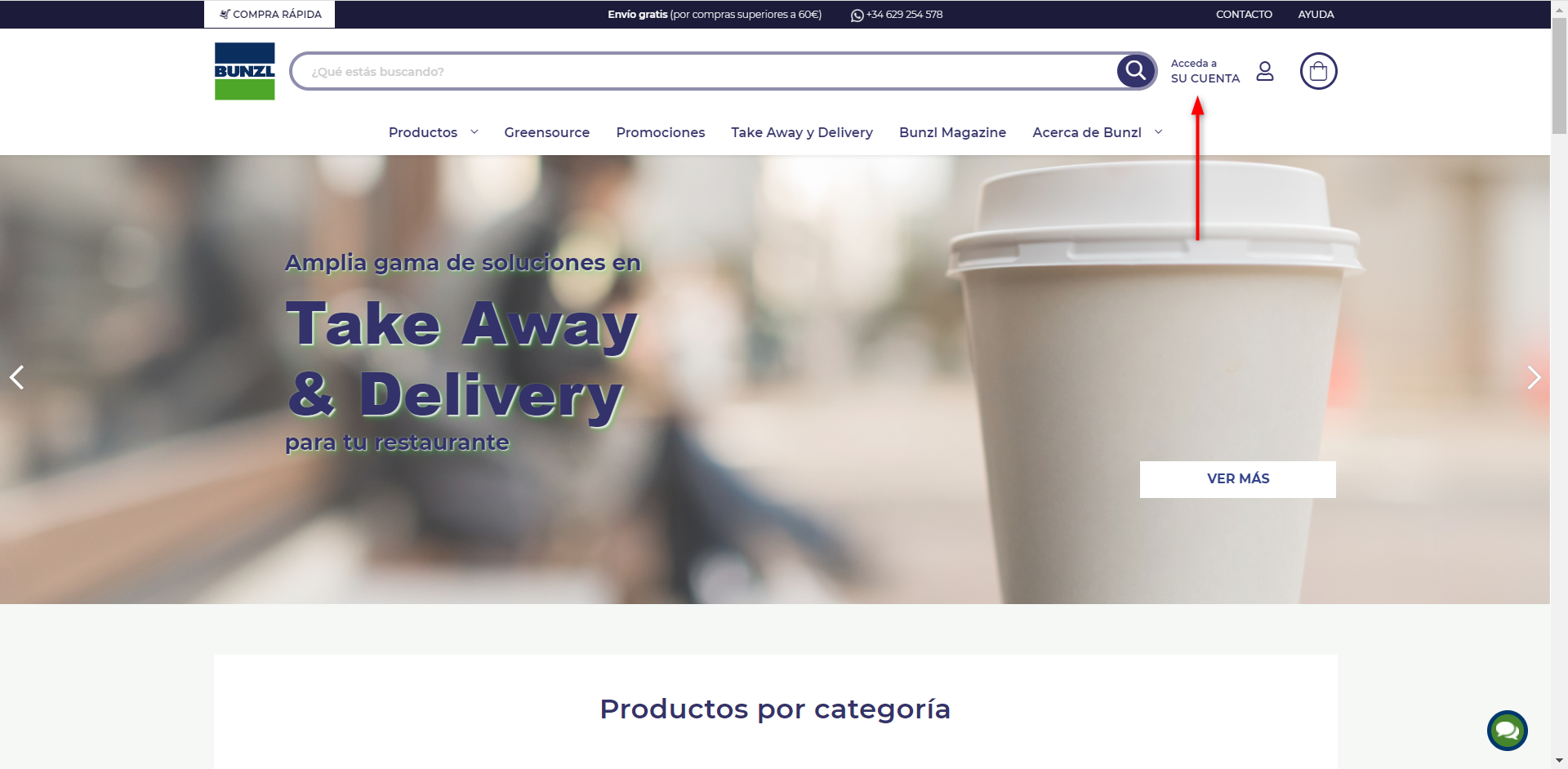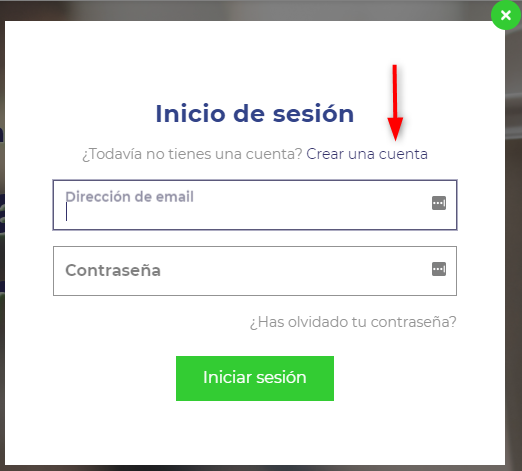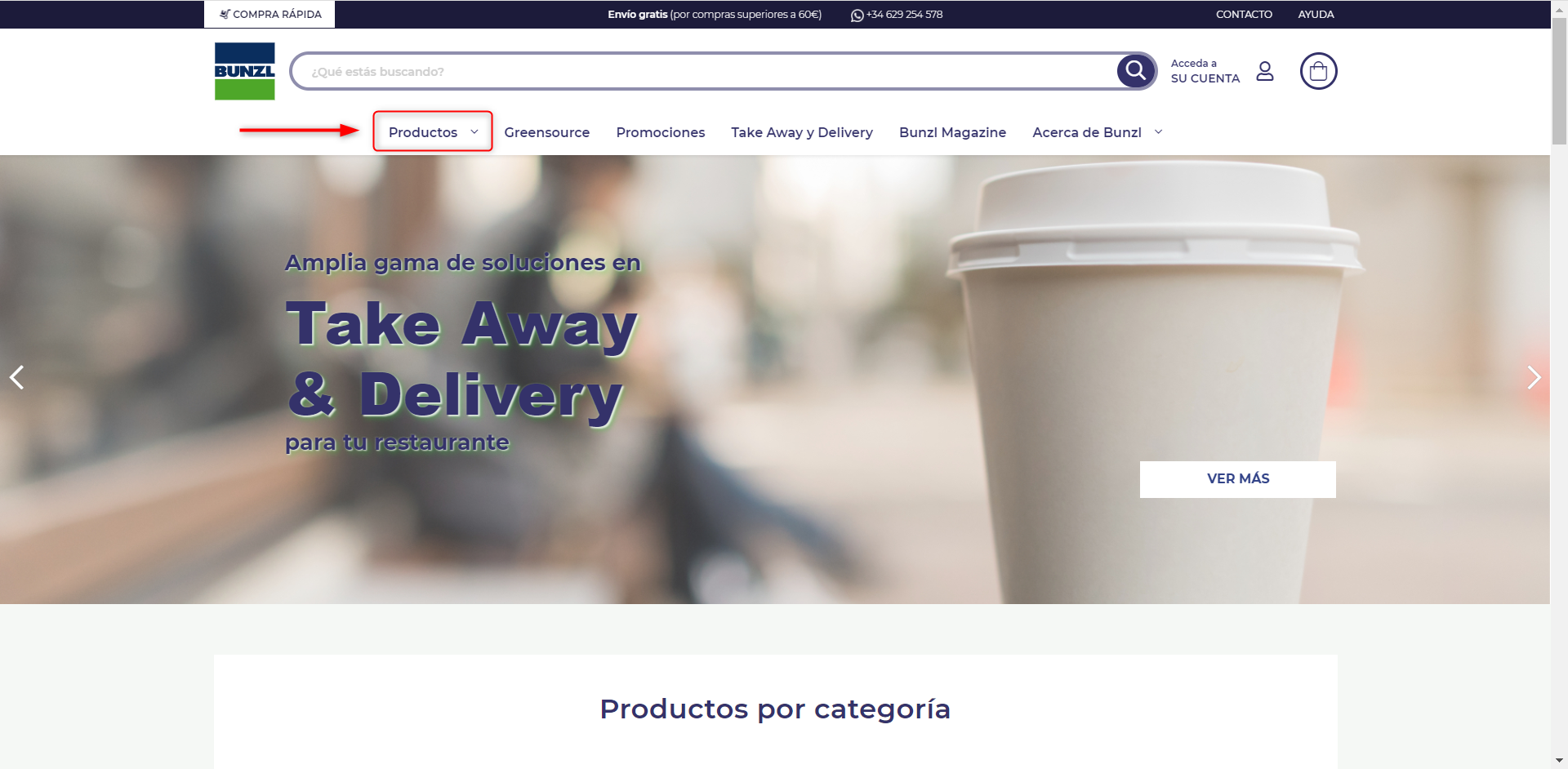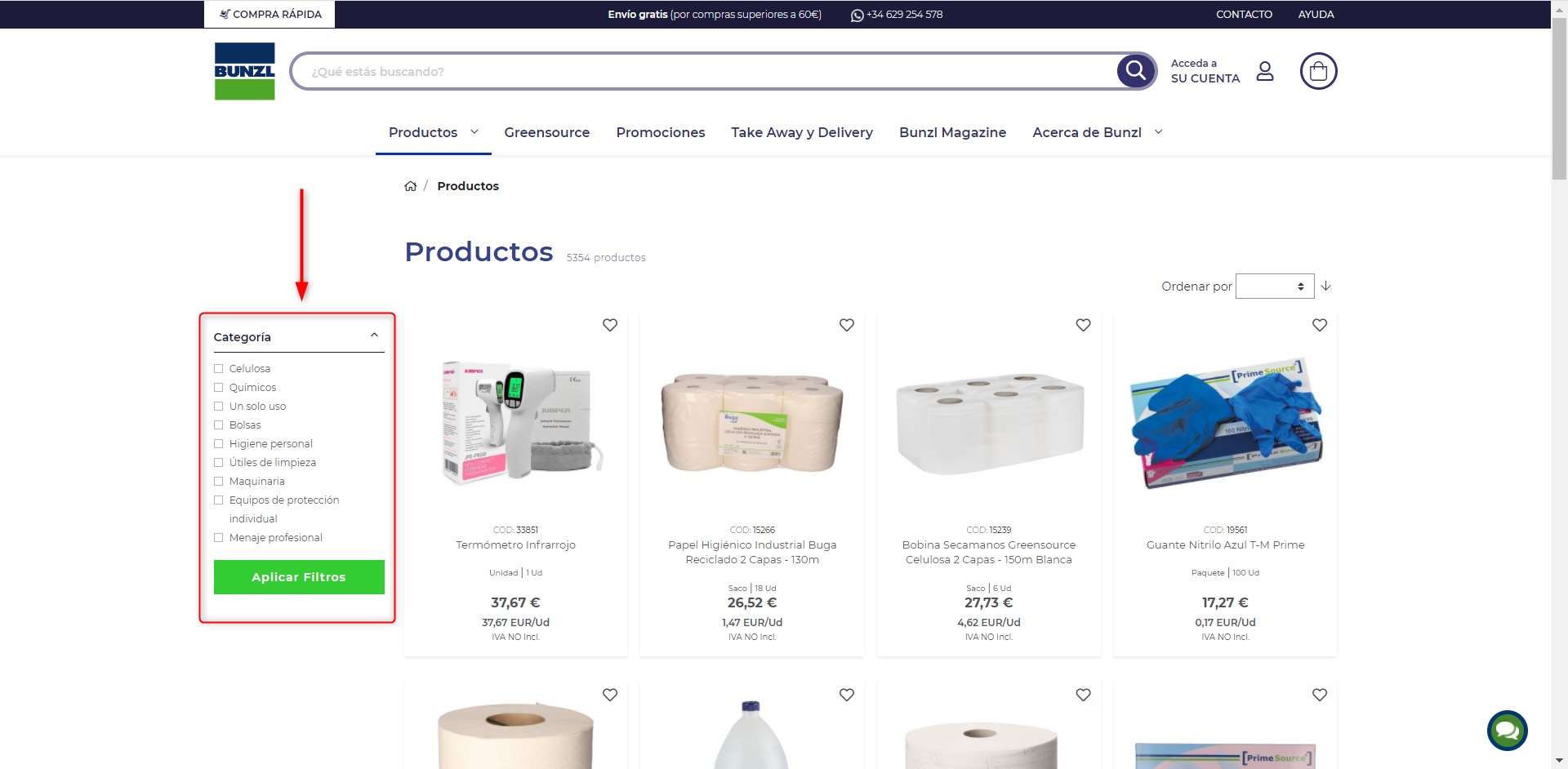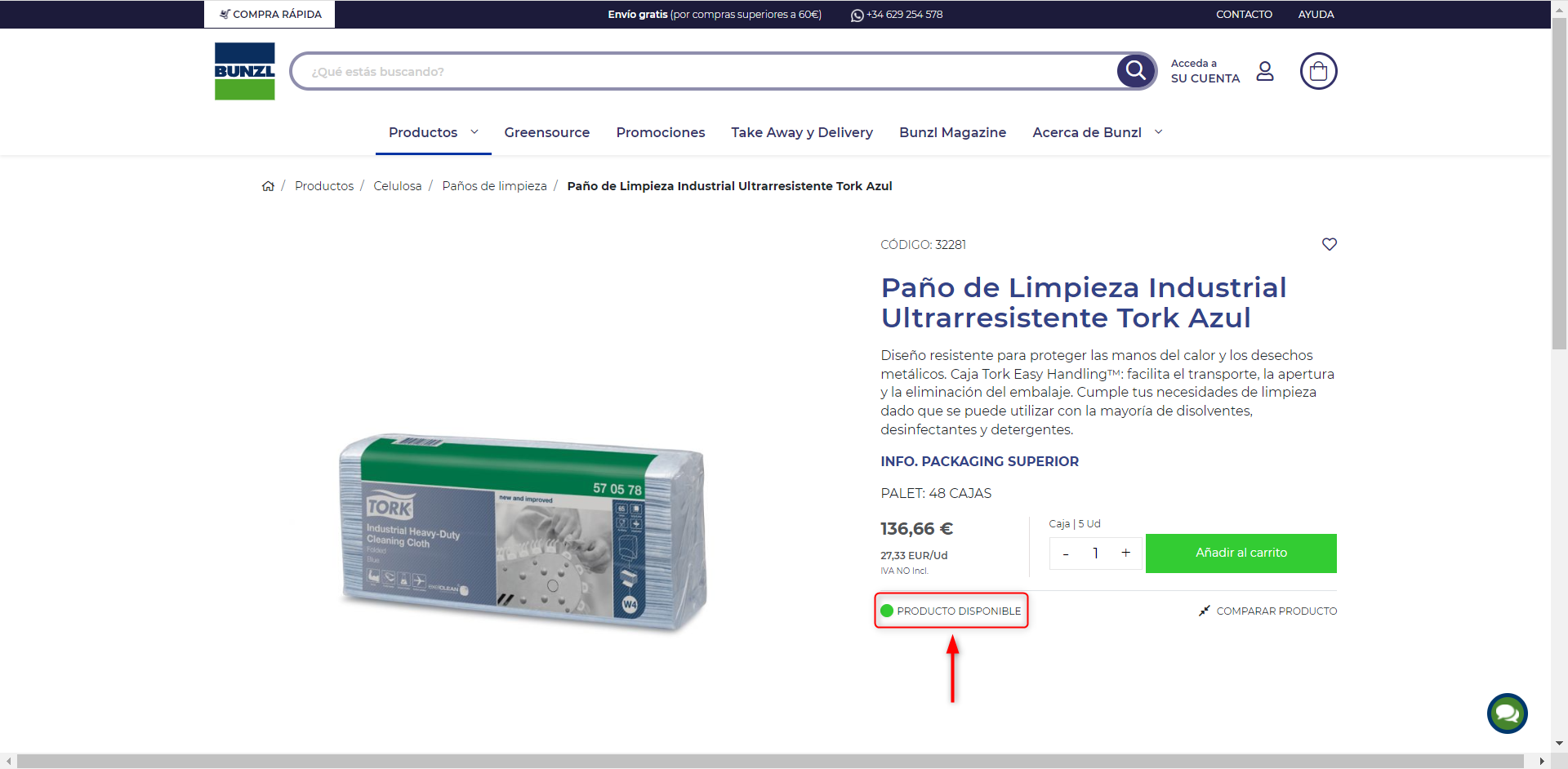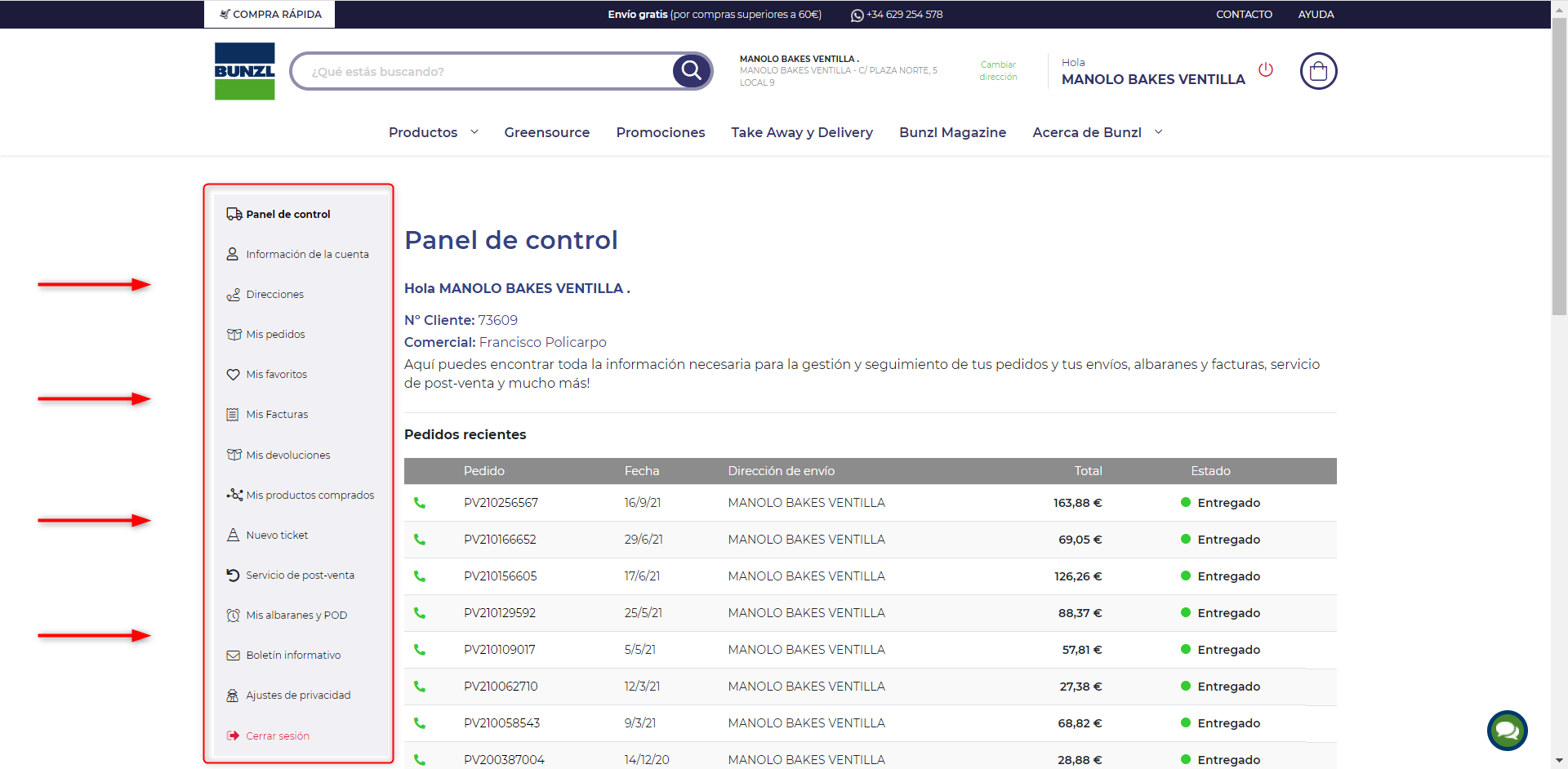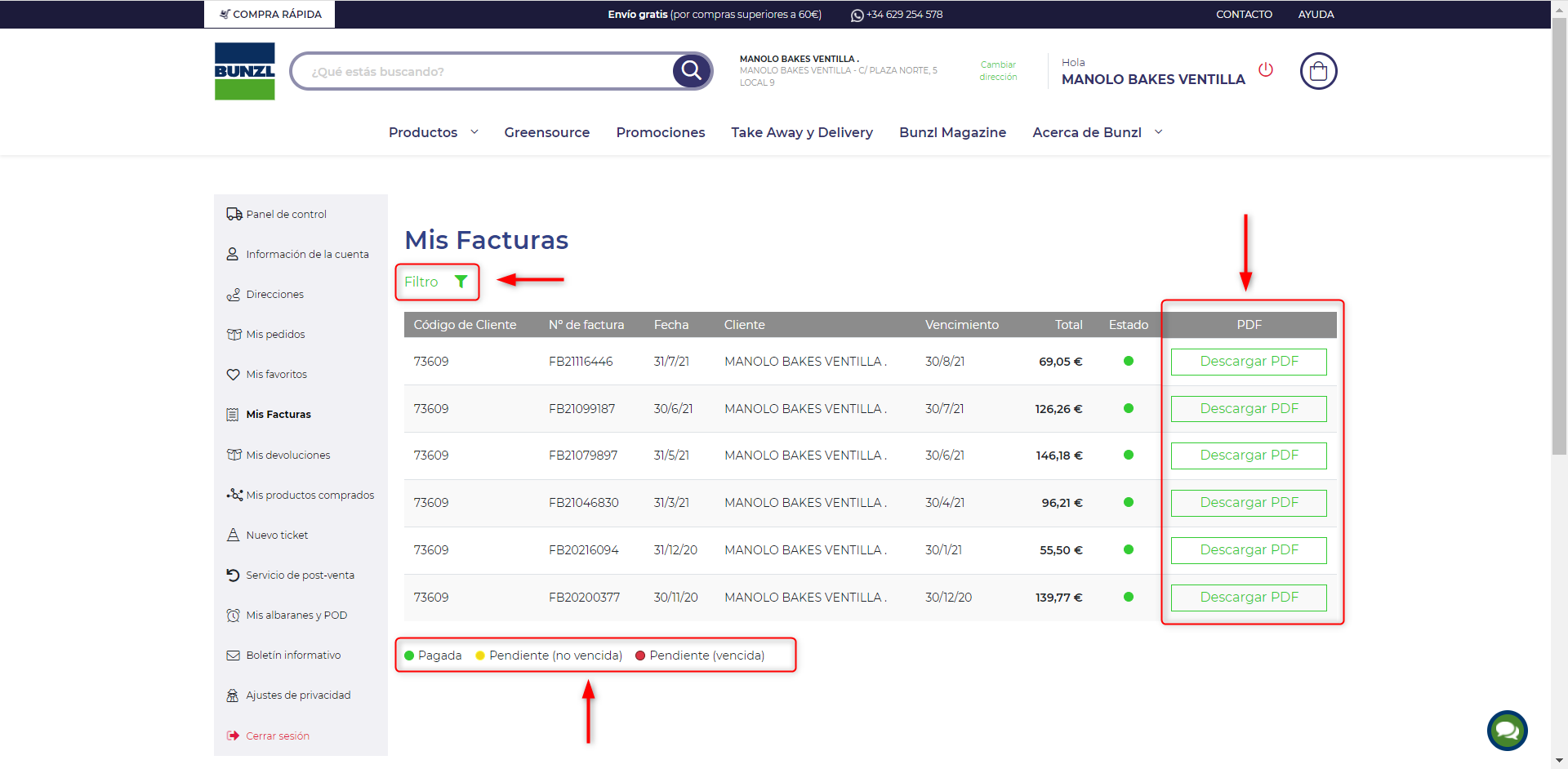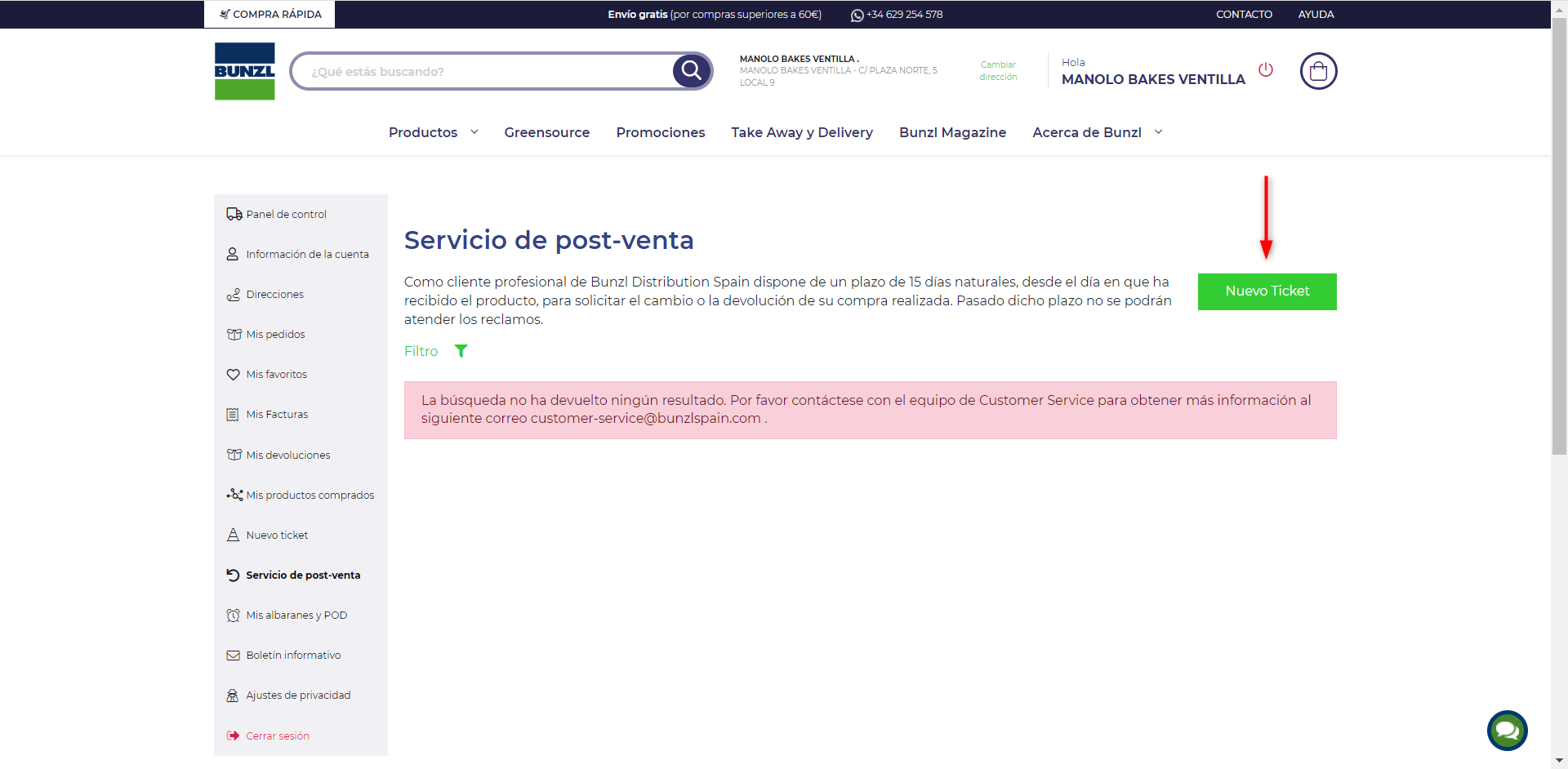Debido a su estado comercial con Bunzl, sólo podrá realizar pedidos en
nuestra plataforma pagando con tarjeta bancaria. Para acceder al resto de métodos de pago
contacte con Customer Service vía Chat o Formulario de Contacto.
- Greensource
 Descubre nuestro amplio abanico de soluciones Greensource. Productos hechos a partir de materiales eco-responsables, provenientes tanto de recursos 100% renovables como reciclados.
Descubre nuestro amplio abanico de soluciones Greensource. Productos hechos a partir de materiales eco-responsables, provenientes tanto de recursos 100% renovables como reciclados. - Productos
- ProductosIr
- Celulosa
- Químicos
- Un solo uso
- Menaje profesional
- Menaje profesionalIr
- Vajilla de policarbonato
- Vasos y copas reutilizables
- Botellas y envases
- Recipientes inox
- Isotérmicos
- Cestas de lavado
- Bandejas
- Botellas exprimibles
- Recipiente GN Policarbonato
- Carro de servicio ligero
- Cristalería
- Buffet
- Utensilios y cuchillería
- Baterías y sartenes
- Servicio otros
- Repostería
- Vajilla
- Cubertería
- Mobiliario y decoración
- Aparatos eléctricos
- Almacenamiento
- Bolsas
- Higiene y cuidado personal
- Útiles de limpieza
- Maquinaria
- Equipos de protección individual
- Pilas y Baterias
- Complementos de decoración
 BUNZL Distribution Spain está especializada en la gestión y distribución de productos non-food como químicos, celulosa, menaje un solo uso, productos de acogida, bolsas, utensilios, maquinaria de limpieza, EPI, vestuario y calzado laboral, equipamiento para Hostelería y menaje profesional. Con más de 35 años de experiencia en el mercado español de higiene y limpieza, somos el grupo líder en nuestro sector de actividad por volumen de negocio, presencia y prestigio.
BUNZL Distribution Spain está especializada en la gestión y distribución de productos non-food como químicos, celulosa, menaje un solo uso, productos de acogida, bolsas, utensilios, maquinaria de limpieza, EPI, vestuario y calzado laboral, equipamiento para Hostelería y menaje profesional. Con más de 35 años de experiencia en el mercado español de higiene y limpieza, somos el grupo líder en nuestro sector de actividad por volumen de negocio, presencia y prestigio. - Productos Hogar
- Productos HogarIr
- Celulosa
- Químicos
- Bolsas
- Higiene personal
- Un solo uso
- Útiles de limpieza
- Equipos de protección individual
- Pilas y Baterías
 Amplia selección de productos esenciales para una correcta limpieza e higiene doméstica. Todo en un único pedido.
Amplia selección de productos esenciales para una correcta limpieza e higiene doméstica. Todo en un único pedido. - Catálogos
- Acerca de Bunzl
- Bunzl Magazine
- Fichas